Ketika datang untuk membuat video dengan cara yang menarik, opsi yang ditawarkan oleh Live-Text-Vorlagen dalam Premiere Pro CC 2017 adalah perubahan besar yang sebenarnya. Dengan versi baru ini, kamu memiliki kesempatan untuk merancang teksmu secara kreatif dan menyesuaikan animasi dengan efisien. Mari kita bersama-sama menjelajahi berbagai fitur yang akan membantumu membawa proyekmu ke tingkat berikutnya.
Pengetahuan Utama
- Live-Text-Vorlagen memungkinkan penyesuaian teks dan animasi yang mudah.
- Penggunaan Adobe Dynamic Link mempermudah pertukaran antara Premiere Pro dan After Effects.
- Perubahan di After Effects secara otomatis diterapkan di Premiere Pro tanpa mempengaruhi animasi yang sudah ada.
Panduan Langkah-demi-Langkah
1. Menyiapkan Live-Text-Vorlage
Mulailah dengan menyiapkan lingkunganmu di After Effects. Di sini kamu bisa membuat lapisan teks sederhana yang ingin kamu animasikan nanti. Untuk menggunakan fitur ini, buat proyek baru dan tambahkan lapisan teks. Penting untuk menyimpan file ini agar kamu dapat mengaksesnya dengan mudah di Premiere Pro nanti. Karena saya sudah menyiapkan sesuatu, saya akan mempresentasikannya sekarang.
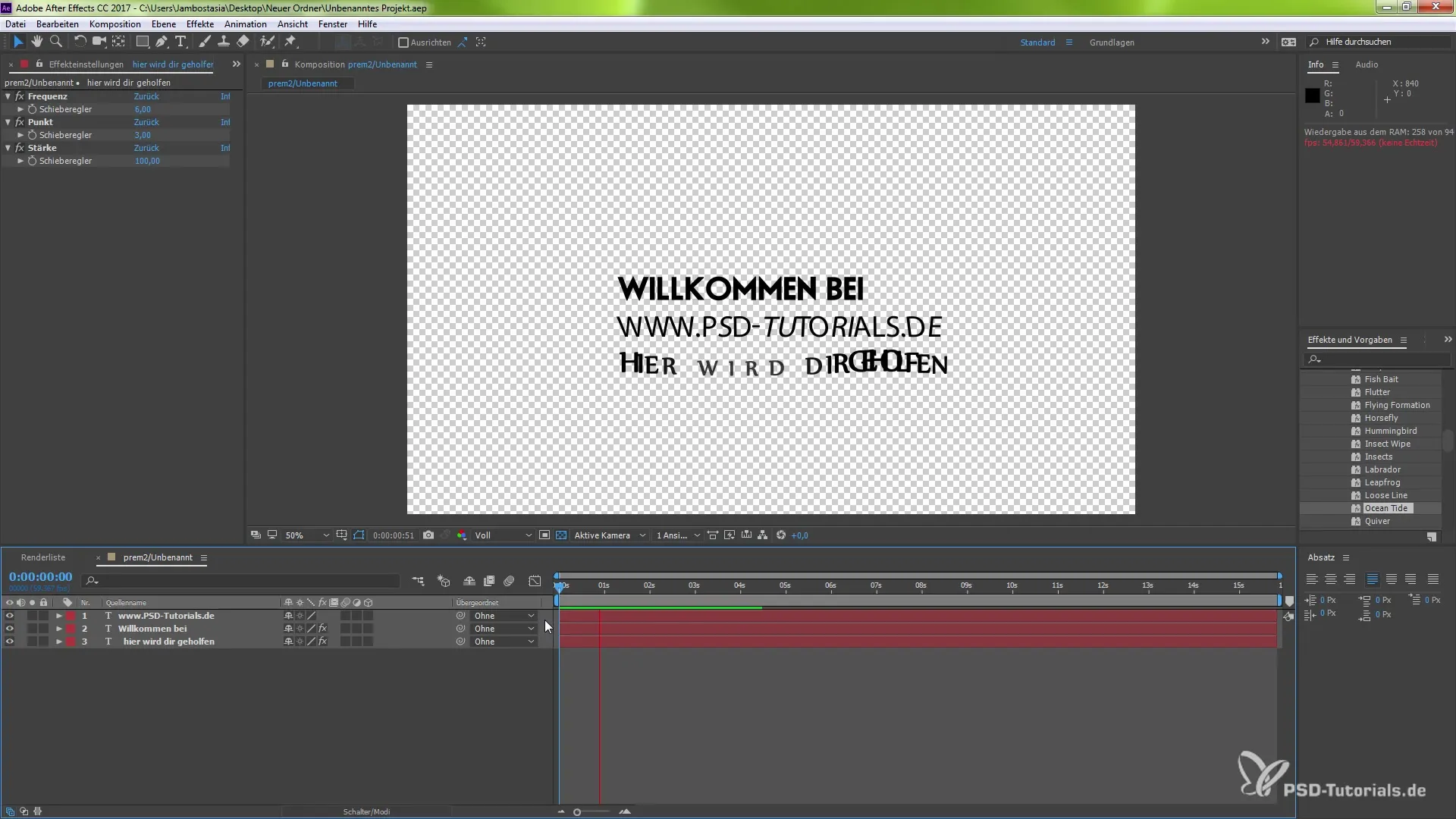
2. Memindahkan File ke Premiere Pro
Setelah kamu selesai membuat template teks di After Effects, saatnya untuk mengimpor file tersebut ke Premiere Pro. Cukup buka jendela proyek di Premiere Pro, klik kanan, dan pilih opsi untuk mengimpor. Kamu bisa memilih file yang sudah disimpan sebelumnya dan mengimpornya. Prosedur ini penting untuk mengedit animasi dan teks secara bersamaan.
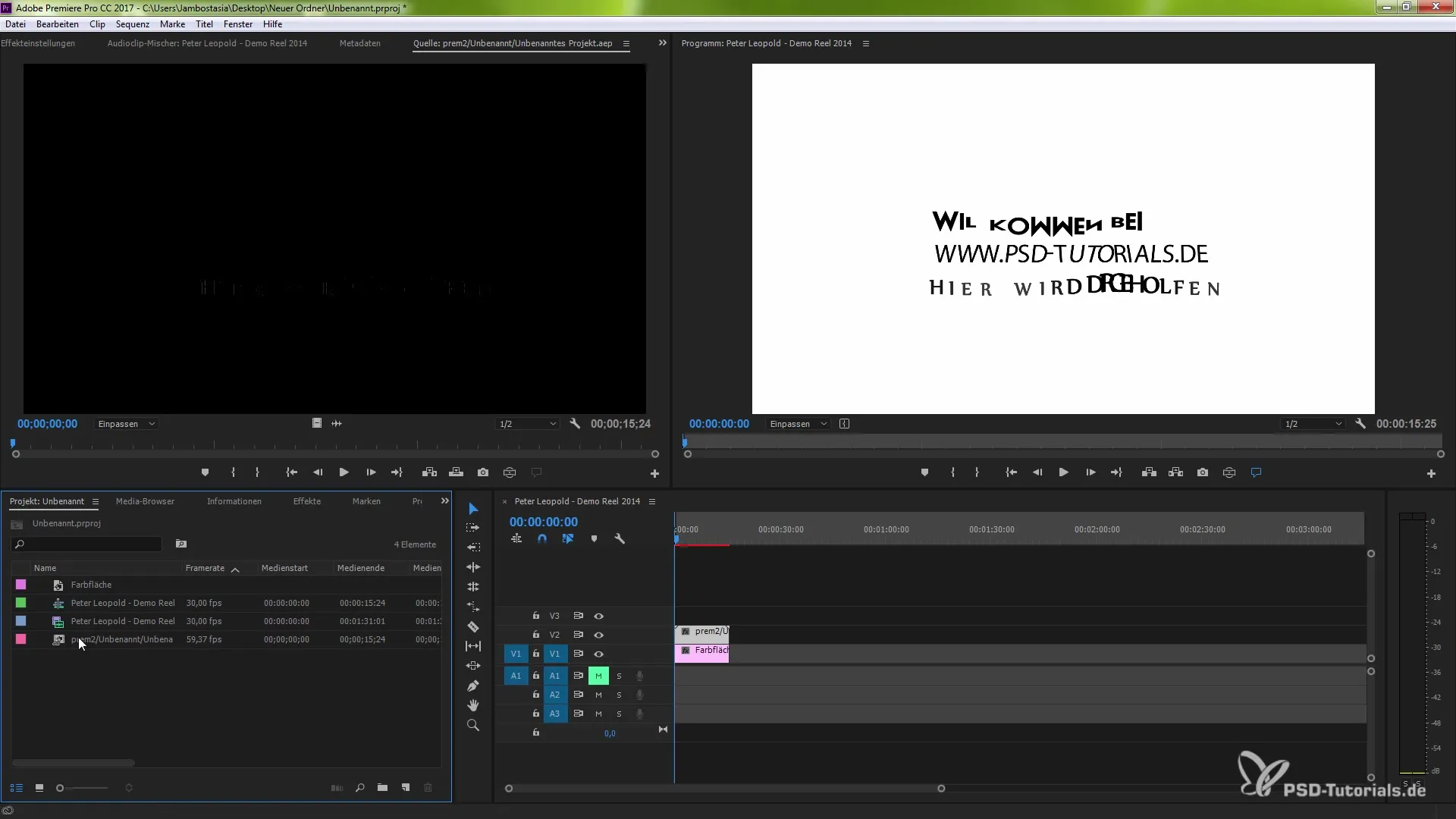
3. Bekerja dengan Komposisi yang Diimpor
Setelah file diimpor, kamu akan menemukan komposisi di jendela proyek. Klik dua kali pada komposisi untuk membukanya di monitor sumber. Di monitor ini, kamu bisa melihat pengaturan efeknya. Jika area ini tidak terlihat, tekan panah yang sesuai untuk mengaktifkan pengaturan efek. Sekarang kamu akan melihat semua area yang dianimasikan dan bisa membuat penyesuaian.
4. Mengubah Teks
Untuk mengubah teks, pilih lapisan teks yang diinginkan dan edit teks langsung di monitor sumber. Ini adalah saat di mana kamu akan merasakan keajaibannya: kamu hanya perlu menyesuaikan teks, dan animasi akan otomatis terjaga. Misalnya, ubah teks menjadi "Selamat Datang" dan saksikan bagaimana animasi menyesuaikan sesuai dengan perubahan.
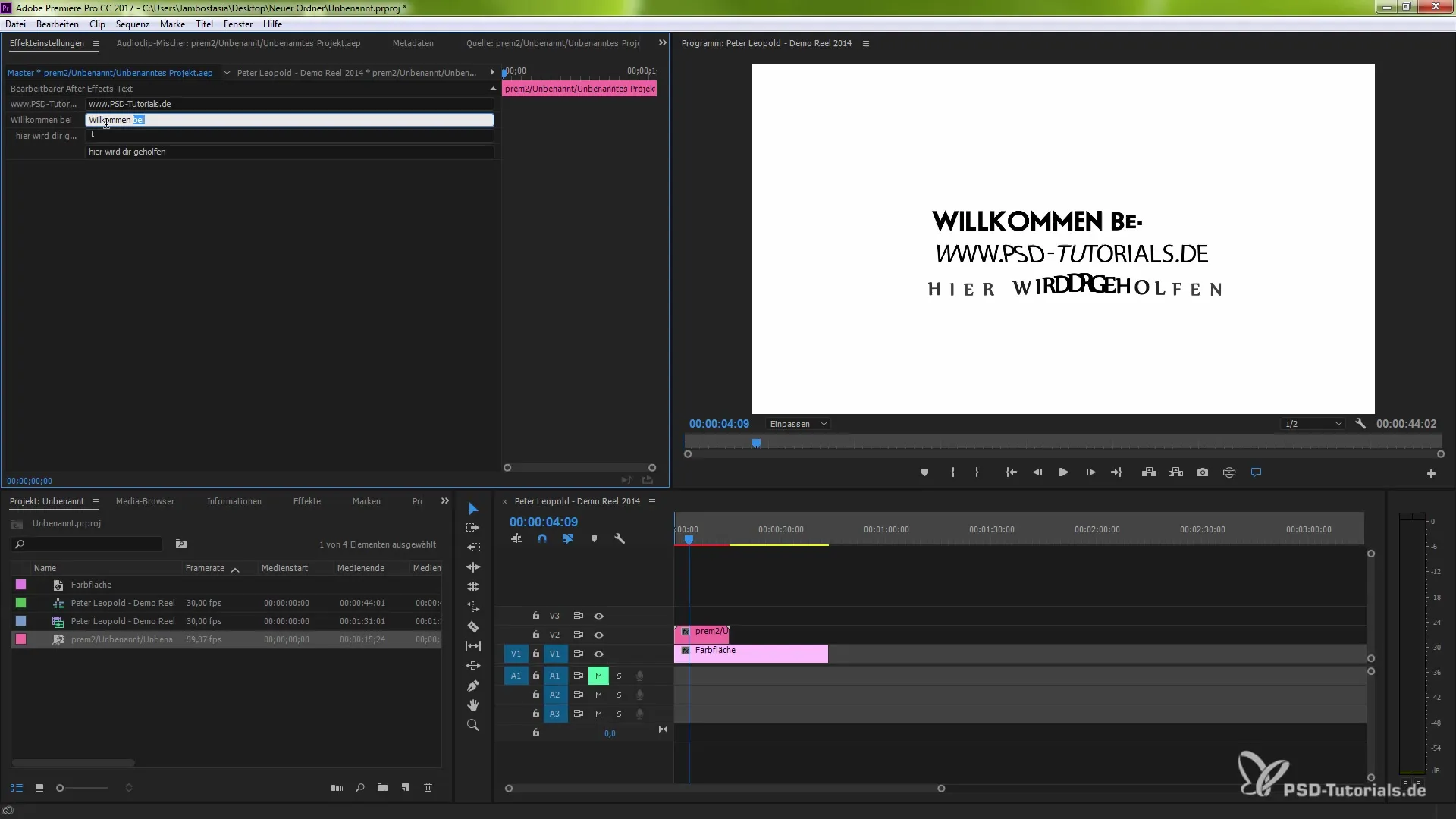
5. Penyesuaian pada Animasi
Selain memasukkan teks, kamu juga bisa mengubah pengaturan lain, seperti kecerahan atau opasitas. Penyesuaian ini akan berdampak langsung pada animasi. Gunakan pengaturan efek untuk menurunkan transparansi teks, sehingga menghasilkan efek visual yang menarik.
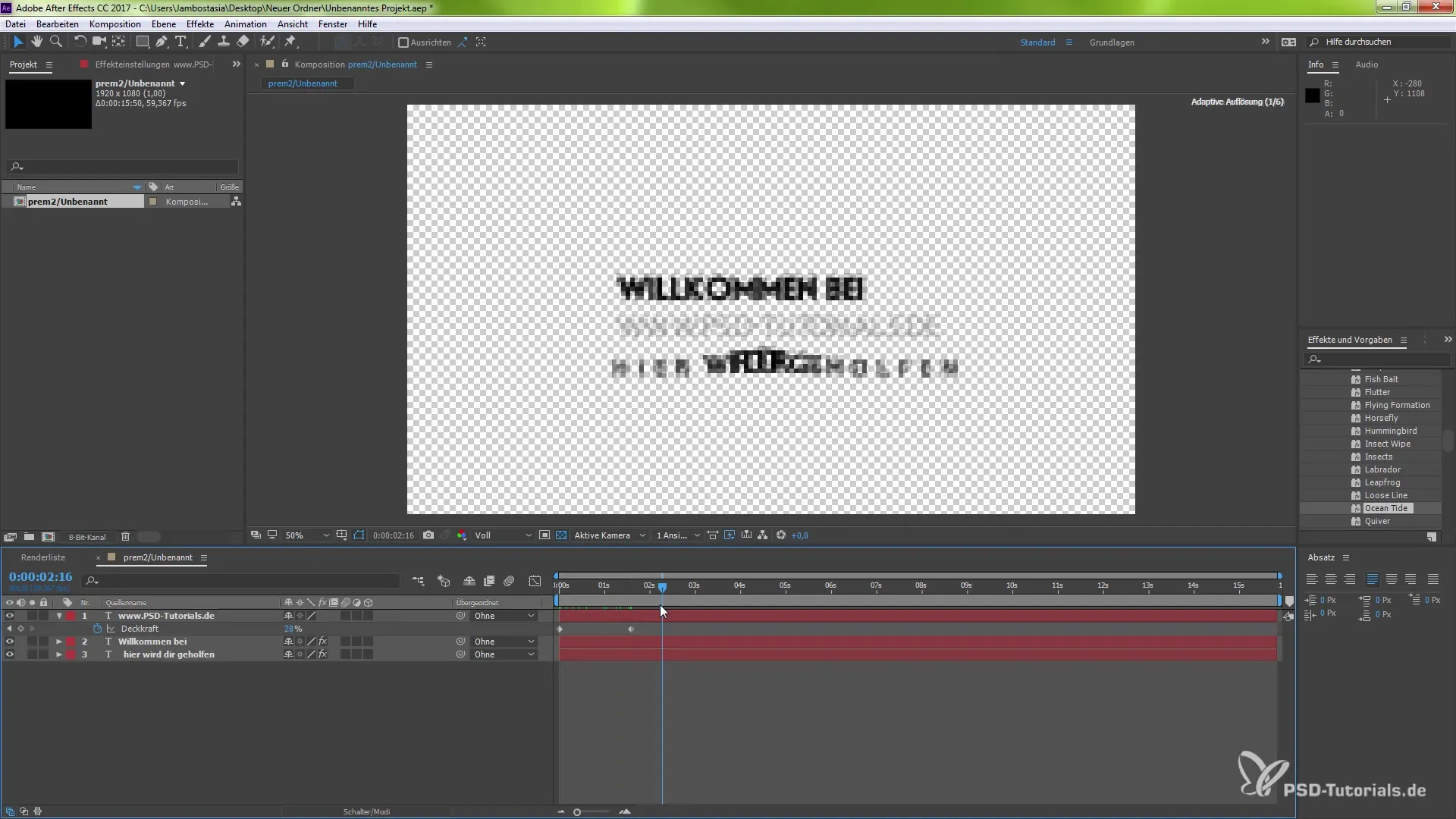
6. Mengubah Font dan Posisi
Jika kamu ingin mengubah font, pilih opsi yang sesuai dan cari font yang diinginkan. Setelah kamu melakukan semua penyesuaian yang diinginkan, kembali ke proyek Premiere Pro kamu. Di sini kamu akan melihat bahwa semua perubahan juga diterapkan di sana, yang membuat integrasi antara After Effects dan Premiere Pro sangat efisien.
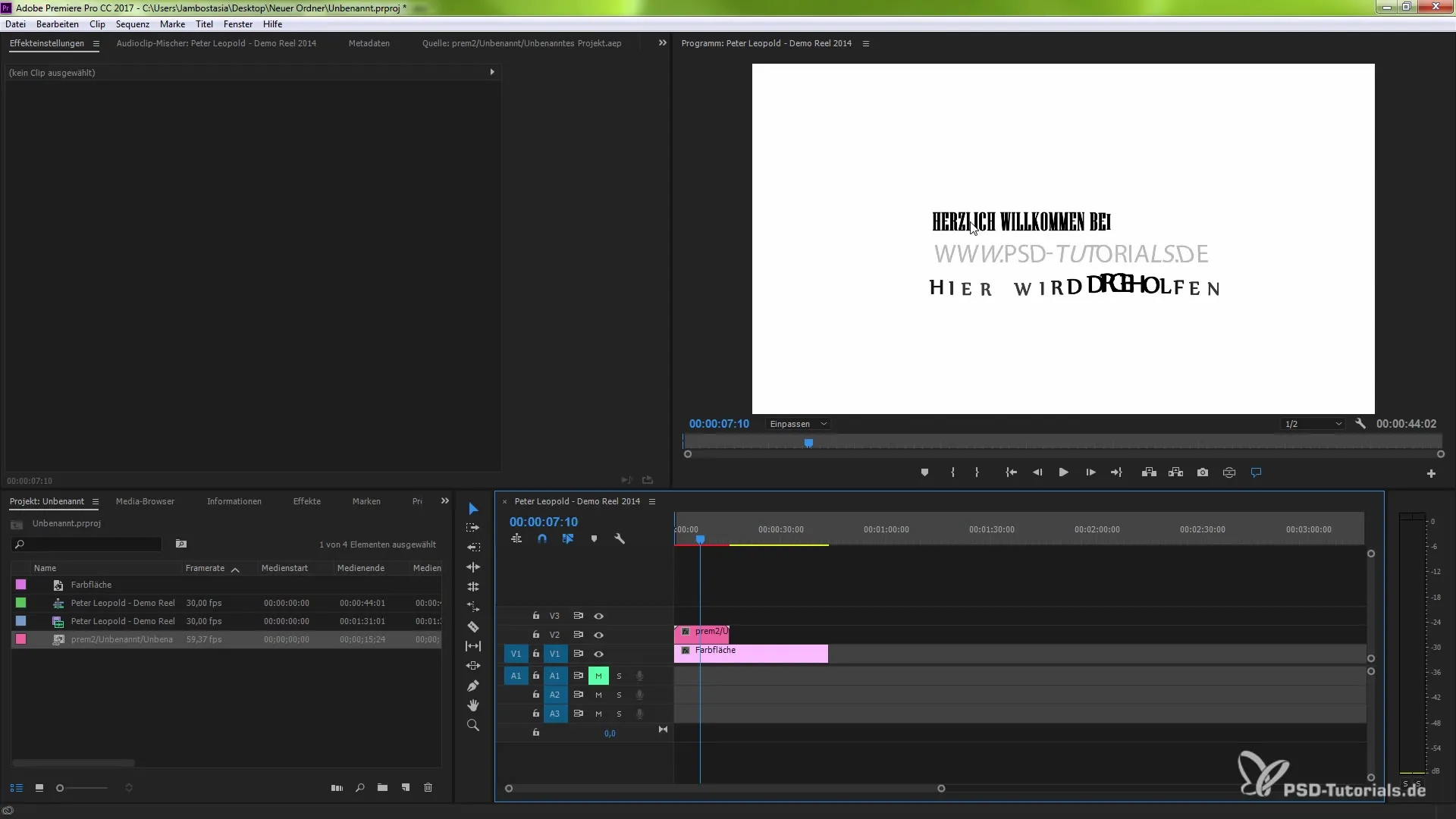
7. Penyesuaian Akhir dan Ekspor
Jika kamu sudah puas dengan penyesuaian tersebut, kamu bisa lebih menyempurnakan posisi teks. Gunakan alat transformasi untuk menempatkan teks dengan tepat. Untuk menyimpan perubahan dan mempersiapkan proyek, ekspor sesuai keinginanmu. Sekarang kamu siap untuk membagikan video final!
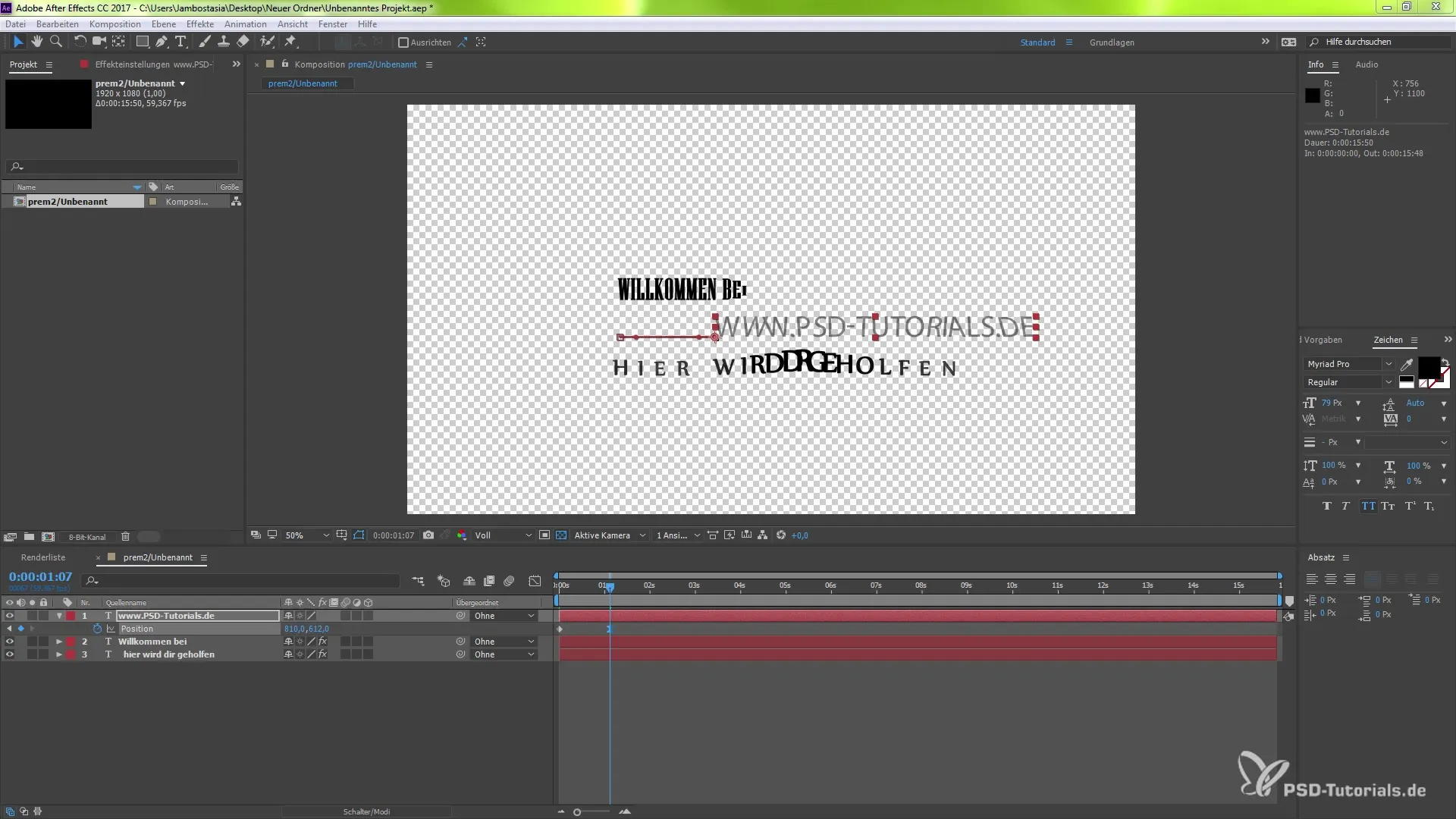
Ringkasan – Menggunakan Live-Text-Vorlagen yang Mengesankan di Premiere Pro CC 2017
Dalam tutorial ini, kamu telah belajar cara membuat dan menyesuaikan Live-Text-Vorlagen di Premiere Pro CC 2017 dengan efisien. Integrasi tanpa batas dengan After Effects memungkinkan kamu untuk membuat perubahan dengan cepat tanpa mempengaruhi animasi. Dengan fitur-fitur baru ini, kamu dapat merancang videomu dengan cara yang menarik.
Pertanyaan yang Sering Diajukan
Apa itu Live-Text-Vorlagen di Premiere Pro CC 2017?Live-Text-Vorlagen memungkinkanmu untuk menyesuaikan teks di Premiere Pro sembari mempertahankan efek animasi.
Bagaimana cara mengimpor file After Effects saya ke Premiere Pro?Klik kanan di jendela proyek dan pilih opsi untuk mengimpor, untuk memuat file After Effects-mu.
Apakah perubahan di After Effects bisa mempengaruhi animasi di Premiere Pro?Tidak, animasi tetap utuh di Premiere Pro saat kamu membuat perubahan di After Effects.
Bisakah saya dengan mudah mengubah font dari Live-Text-Vorlagen?Ya, kamu dapat mengubah font kapan saja, dan animasi akan otomatis disesuaikan.
Bagaimana cara mengekspor proyek saya yang sudah selesai?Pergi ke menu File > Ekspor untuk mengekspor proyekmu dalam format yang diinginkan.


